Přenášení souborů mezi Androidem a Windows 11 přes Bluetooth

Návod, jak odesílat nebo přijímat soubory mezi zařízením Microsoft Windows 10 a Android zařízením pomocí Bluetooth souborového přenosu
Existuje tolik přípon souborů, že je prakticky nemožné je všechny znát. Microsoft mě považuje za počítačového experta a mohu vám zaručit, že nevím, jak se polovina těchto kombinací písmen za tečkou jmenuje, k čemu slouží ani jak je otevřít. Jedním z nich byla přípona souboru XPS. Zde je několik informací o souborech XPS a o tom, jak je otevřít ve Windows a macOS.
Soubor XPS se zabývá dokumentem, který obsahuje informace o pevném rozvržení. V podstatě pouze vymezuje základní vzhled, rozvržení a tiskové informace pro konkrétní dokument. Aby to bylo ještě jednodušší, představte si, že soubor XPS je stejný jako PDF… je pouze uložen ve formátu XPS společnosti Microsoft.
Soubor XPS můžete použít k prohlížení, ukládání a sdílení obsahu, který jste do dokumentu přidali. Tento typ souboru může vytvořit několik různých programů Windows. Bohužel však můžete zobrazit a podepsat soubor XPS pouze prostřednictvím skutečného prohlížeče XPS. Jakmile uložíte své věci ve formátu XPS, nebudete již moci tento soubor upravovat.
Jedna super skvělá věc na souboru XPS je, že „popis“ vašich stránek se nezmění bez ohledu na to, jaký operační systém používáte. Vždy to bude vypadat úplně stejně, bez ohledu na to, kdo se na to dívá. To, co jste viděli na své stránce, když jste dokument odeslali ostatním, je úplně to, co oni uvidí, když jej otevřou v prohlížeči XPS – bez ohledu na to, kde jsou nebo na jakém typu stroje pracují.
Prohlížeč XPS je ve výchozím nastavení na mnoha počítačích předinstalován. Pokud tomu tak není, budete jej muset znovu nainstalovat. Toto je rychlý postup:
Klikněte na „Start“ a přejděte do „Nastavení“.
Klikněte na „Aplikace“ a poté na odkaz „Spravovat volitelné funkce“ .
V horní části stránky vyberte „Přidat funkci“.
Vyhledejte „XPS Viewer“ a poté vyberte „Instalovat“.
Po dokončení instalace nezapomeňte restartovat počítač.
Jakmile se počítač restartuje, měli byste být schopni jednoduše dvakrát kliknout na dokument a automaticky se otevře v prohlížeči XPS.
Soubor XPS se na počítači Mac neotevře sám o sobě a nelze nainstalovat prohlížeč XPS, protože je majetkem společnosti Microsoft. Budete muset převést soubor do PDF, což je mnohem jednodušší a rychlejší, než si pravděpodobně představujete.
Přejděte na webovou stránku XPS to PDF . Jak jsem již zmínil, soubor XPS se uloží úplně stejně (vzhledem k uspořádání) jako PDF, takže o nic nepřijdete.
Uprostřed webové stránky uvidíte modrozelené tlačítko s nápisem „Nahrát soubor“. a vyberte svůj soubor.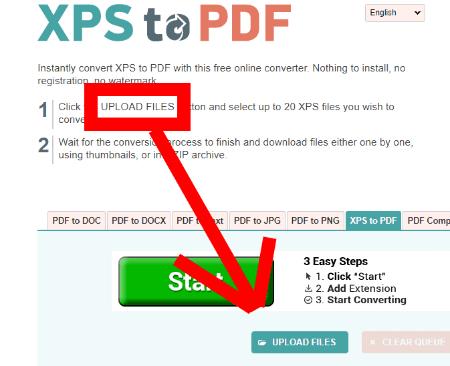
Všimněte si, že si můžete vybrat až 20 různých souborů XPS, které chcete převést současně.
Když jsou všechny převody hotové, můžete si stáhnout soubory buď samostatně, nebo všechny dohromady v úhledné malé složce ZIP klepnutím na žluté tlačítko „Stáhnout“ .
Jakmile si stáhnete a uložíte nově vytvořený soubor PDF, jednoduše jej otevřete kliknutím!
Jak můžete vidět, přípona souboru XPS je spolehlivý a snadný způsob, jak vytvářet dokumenty a mít plnou jistotu, že se vždy otevřou a zobrazí přesně tak, jak jste je vytvořili.
S jakými dalšími příponami souborů jste se setkali a jste zmatení? Udělám vše, co bude v mých silách, abych vám pomohl… včetně výzkumu a v případě potřeby pro vás napíšu článek.
Veselé tvoření!
Návod, jak odesílat nebo přijímat soubory mezi zařízením Microsoft Windows 10 a Android zařízením pomocí Bluetooth souborového přenosu
Jak povolit nebo zakázat funkci ochrany souborů systému Microsoft Windows pomocí registru a dalších metod pro Windows 10 a 11.
Tento návod vám ukáže, jak změnit nastavení UAC v systému Microsoft Windows.
Pokud nemůžete změnit nastavení myši ve Windows 10, aktualizujte nebo přeinstalujte ovladače myši. Nebo spusťte řešitel problémů s hardwarem a zařízeními.
Pokud vidíte chybu „Online Troubleshooting Service je zakázána“ při používání jakéhokoli diagnostického nástroje ve Windows, přečtěte si tento článek nyní!
Chcete-li vymazat soubory cookie v prohlížeči Microsoft Edge, otevřete Nastavení a odstraňte soubory cookie ze stránky Všechny soubory cookie a data webu. Zde je postup.
Všechny informace o tom, jak snadno a rychle odinstalovat aplikace nebo programy ve Windows 10. Uvolněte místo na vašem PC.
Když pracujete mimo svůj stůl, můžete získat přístup k počítači pomocí Připojení ke vzdálené ploše systému Windows. Naučte se, jak správně povolit připojení ke vzdálené ploše v systému Windows 10.
Podívejte se, jak efektivně uvolnit místo na disku ve Windows 10 pomocí těchto 15 osvědčených metod. Klíčové tipy pro optimalizaci úložiště pro počítače. Využijte náš návod a získejte zpět cenné gigabajty.
Jak nastavit spřažení procesoru ve Windows 10 pro optimalizaci výkonu a efektivitu.
Udržujte svůj počítač rychlý a spolehlivý tím, že se naučíte kontrolovat stav počítače pomocí aplikace Microsoft PC Health Check a dvou dalších nástrojů Windows.
Důležitý průvodce vytvořením a změnou velikosti oddílů na Windows 10 pro zlepšení správy pevného disku.
Naučte se, jak spravovat své přihlašovací údaje k webům, aplikacím a sítím pomocí Správce pověření ve Windows 10, což je nejlepší způsob, jak uchovávat bezpečná hesla.
Pokud vás trápí chyba Critical Process Died, měli byste si přečíst tuto příručku a opravit chybu Critical_Process_Died ve Windows 10.
Jak se přihlásit jako správce v systému Windows 11 a Windows 10 a spravovat přístupová oprávnění. Obsahuje krok za krokem návody a tipy.
Objevilo se na obrazovce oznámení „Vaše organizace spravuje aktualizace na tomto počítači“? Zde je návod, jak se této zprávy zbavit se špičkovými řešeními.
Jak získat pomoc ve Windows 10 je důležitá otázka a zde najdete užitečné způsoby, jak najít odpovědi na své dotazy týkající se Microsoft Windows 10.
Síťový adaptér v operačním systému Windows 10 je klíčové zařízení, které zajišťuje stabilní síťová připojení. Článek poskytuje efektivní řešení, jak opravit chybějící síťový adaptér.
Zde je kompletní průvodce o obnovovacím disku pro Windows 10, včetně kroků pro vytvoření a obnovení systému.
Kód chyby: 0x80070035 a Síťová cesta nebyla nalezena se vyskytují z mnoha důvodů. Tato příručka obsahuje tolik metod, jak opravit chybu 0x80070035 ve Windows 10.
S iCloud Fotkami si můžete prohlížet celou svou knihovnu fotografií z jakéhokoli zařízení. Pokud je ale chcete upravovat nebo dělat cokoli jiného, musíte si je z iCloudu stáhnout. Existuje několik způsobů, jak si fotografie z iCloudu stáhnout do zařízení, jako je iPhone, Mac a dokonce i PC s Windows.
Pokud dáváte přednost VMware před VirtualBoxem, můžete si pomocí VMware vytvořit virtuální stroj s macOS Monterey, který funguje přesně jako VirtualBox.
Chcete se naučit, jak připojit a mapovat síťový disk v Apple MacOS? Přečtěte si tuto snadnou příručku, jak na to!
Zjistěte, jak získat macOS na PC se systémem Windows pomocí návodu krok za krokem, který vám ukáže přesně, jak získat operační systém Apple na zařízení Microsoft.
Zajímá vás, jak smazat soubory cookie, historii nebo údaje o heslech z webového prohlížeče Apple Safari? Přečtěte si tento průvodce a naučte se to hned!
Zjistěte zde, jak zobrazit zdrojový kód na webové stránce v Apple Safari pomocí nástroje Safari Web Inspector.
Chyba neidentifikovaného vývojáře na macOS může být bolestí hlavy. Přečtěte si tento článek nyní a objevte osvědčené metody, které tento problém okamžitě vyřeší!
Windows 11 vs. MacOS – Objevte některé z klíčových rozdílů mezi těmito operačními systémy, které vám pomohou při výběru vašeho zařízení.
Naučte se, jak odstranit další svazky v kontejneru na Macu a vyčistit úložiště s našimi jednoduchými a efektivními řešeními.
Zjistěte, jak vyřešit chybu „Server pro obnovení nelze kontaktovat“ v systému macOS Mojave nebo Catalina pomocí našich nejúčinnějších řešení.



























